 |


| Статистика |

Онлайн всего: 1 Гостей: 1 Пользователей: 0 |
|
|
| Воскресенье, 06.07.2025, 15:10 |      |
|
| Фото KM.PL.UA. |
| Приветствую Вас Гость | RSS |
Уроки Фотошопа .Макияж
Попробую рассказать урок о макияже в ФШ
1. откроем фотографию, которую мы хотим "накрасить":

2. Создадим новый слой:
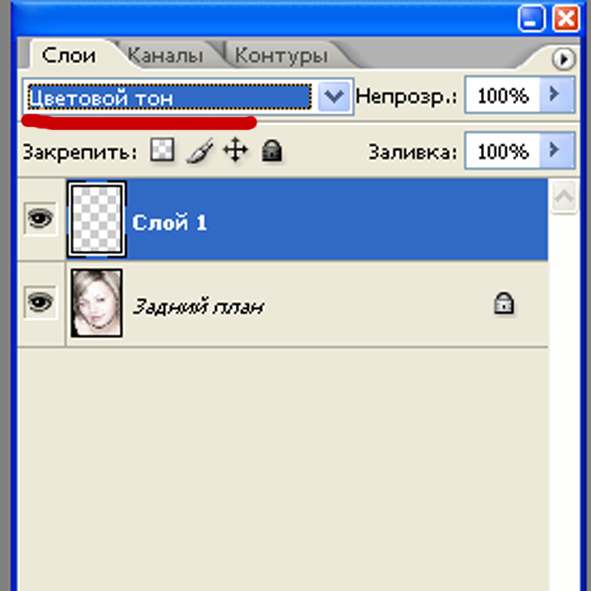
3.Берём Brush tool (Кисть)
выбираем мягкую кисть и устанавливаем Opacity (Прозрачность) кисти на столько процентов -наскольно красочней боевая раскраска у нас будет  И это зависит от цвета, который мы выберем. И это зависит от цвета, который мы выберем.
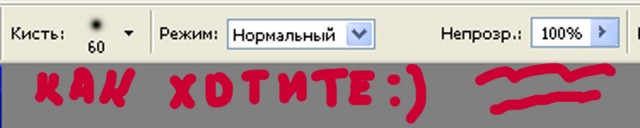
4. Кликаем на иконке установки цвета: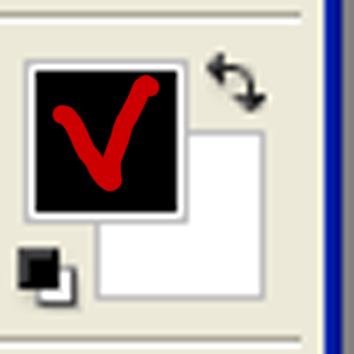
И выбираем желаемый цвет теней для век: я выбрала цвет #666699 :
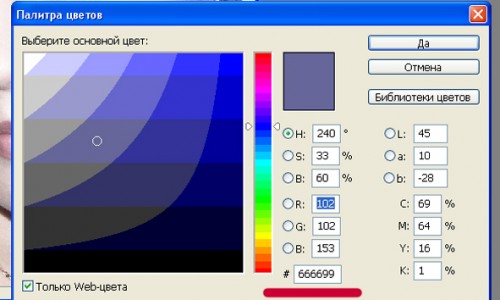
5. Затем увеличиваем область глаз и начинаем накрашивать тени, предварительно выбрав размер кисти. В моем случае я даже ничего не увеличиваю, так как глаза такие-век особо нет)) также можно попробовать изменять режим смешения слоев -в режиме Насыщенность тени получились бледно-розового цвета, что тоже очень даже неплохо смотрится (на мой взгляд ): ):
 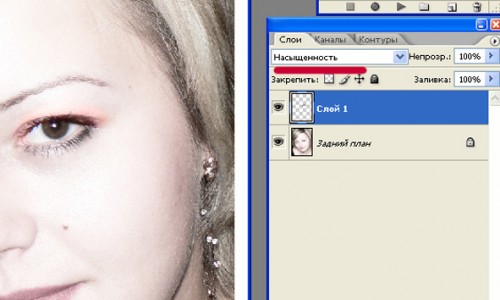
6. теперь создаем новый слой и режим смешения ставим на Мягкий свет (soft light):
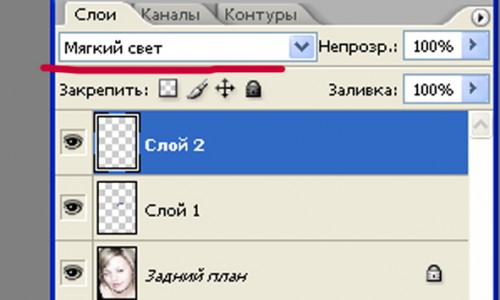
и выбираем второй цвет теней (можете и с одним оставить):
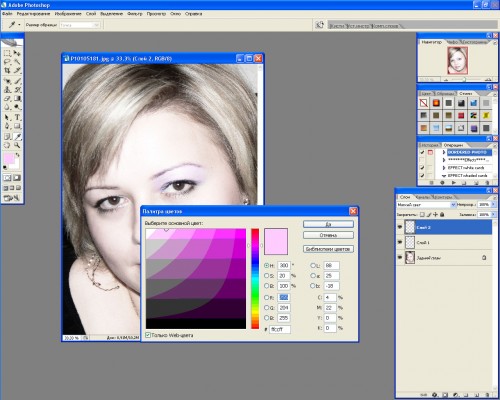
я уже закрасила вторым цветом до брови. Если что -можно всегда почистить ластиком!
Таким же образом красим второй глаз! 
7. Теперь накрашу-ка я губы
Создадим новый слой и в смешении поставим на Color (цветовой тон).
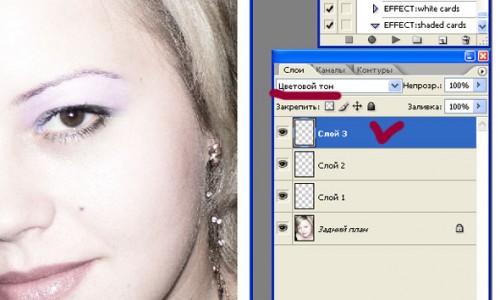
Меняя прозрачность -тон помады можно сделать менее насыщенным и ярким (как вам угодно). Вот так получилось у меня:

8. Теперь можно накрасить реснички подвести глаза. "стрелки" мне "не идут", но изображу. Создадим новый слой, пипеткой возьмем со своих ресниц образец цвета - в смешении слоев режим выбирала "методом тыка" , мне подошел Разница. И аккуратно водим кисточкой по ресничкам и подводим глазки:
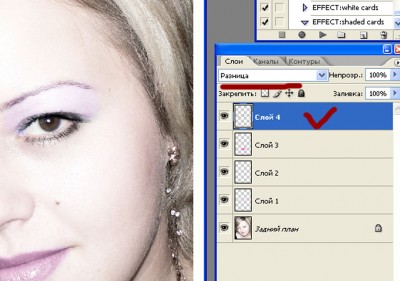
Так же можно подкрасить брови и поменять цвет глаз (закрашивая радужную оболочку)!
9. Можно также создать эффект гладкой кожи. Для этого перейдем в самый первый слой с нашей фотографией.
переходим в Режим Быстрой маски (Q) и закрашиваем участки лица и шеи , кроме области глаз и губ:
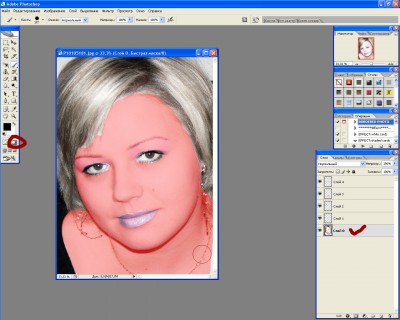
Боже, какая я красивая! 
Далее Выход из Быстрой маски (Q)/ появится выделенная область. Жмем Ctrl +J. чтобы создать новый слой для нашего выделения. Далее:
Filter-Blur-Gaussian Blur
(Фильтр-Размытие -Размытие по Гауссу).
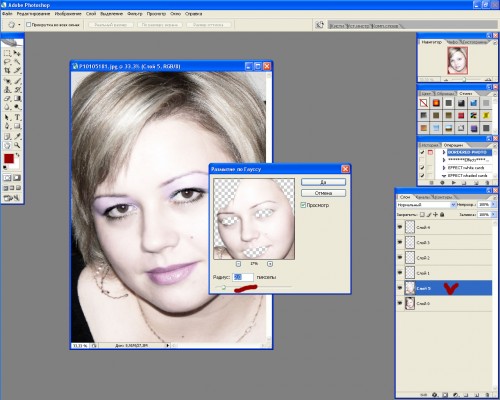
Я поставила значение радиуса в 2 пикселя, но у каждого он может быть разный (смотрите сами на превьюшке).
Вот что получилось:
 
|
| Категория: Мои статьи | Добавил: ZZolotko (06.11.2008)
|
| Просмотров: 4379 | Комментарии: 2
| Рейтинг: 5.0/3 |
Добавлять комментарии могут только зарегистрированные пользователи. [ Регистрация | Вход ]
|
|  |





